- Kirjoittaja Jason Gerald [email protected].
- Public 2024-01-15 08:14.
- Viimeksi muokattu 2025-01-23 12:17.
Tämä wikiHow opettaa sinulle, miten voit poistaa iPhonen valokuvakirjastojen automaattisen lataamisen käytöstä iCloud -tilillesi.
Vaihe
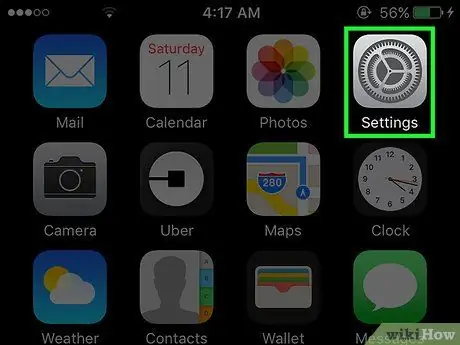
Vaihe 1. Avaa iPhonen asetusvalikko (”Asetukset”)
Tämä valikko on merkitty harmaalla rataskuvakkeella, joka näkyy yleensä jollakin laitteen aloitusnäytöllä.
Kuvakkeet voidaan tallentaa aloitusnäytön Apuohjelmat -kansioon
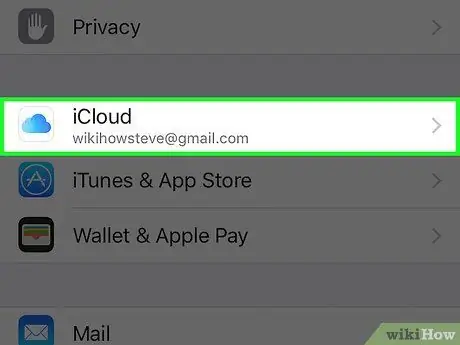
Vaihe 2. Pyyhkäise näyttöä ja kosketa iCloud
Tämä vaihtoehto kuuluu neljänteen ryhmään tai vaihtoehtojoukkoon.
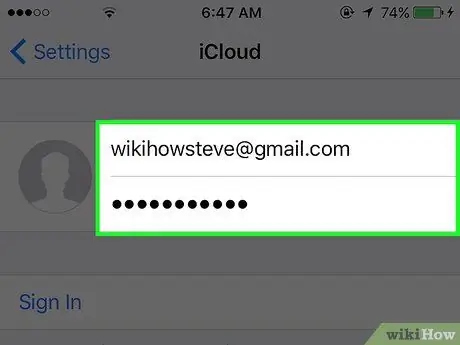
Vaihe 3. Kirjaudu sisään iCloud -tiliisi (tarvittaessa)
- Anna Apple ID ja salasana.
- Valitse Kirjaudu sisään.
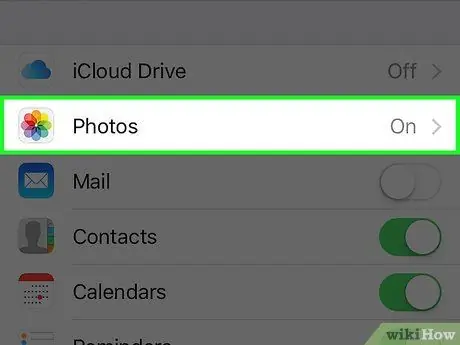
Vaihe 4. Kosketa Valokuvat
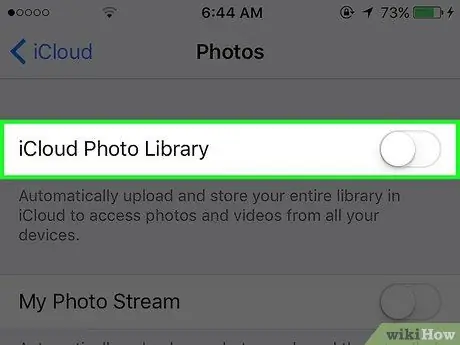
Vaihe 5. Liu'uta iCloud Photo Library -kytkin pois päältä tai”Pois” -asentoon
Koko valokuvakirjaston automaattinen lataaminen iCloud -tilillesi poistetaan käytöstä.
- Muista, että tämä vaihe poistaa käytöstä vain lataukset iPhonesta. Sinun on tehtävä samat muutokset iPad- tai Mac -tietokoneella, jos haluat poistaa kirjaston lataamisen käytöstä kyseisiltä laitteilta.
- Jos haluat silti, että kaikki valokuvat ovat alkuperäisessä (pienentämättömässä) laadussa puhelimeesi ennen iCloud -synkronoinnin poistamista käytöstä, valitse " Lataa ja säilytä alkuperäiset "ensin.
- ICloudiin ladatut valokuvat pysyvät tililläsi. Voit poistaa nämä valokuvat " Hallitse tallennustilaa ”ICloud -valikossa. Jopa poistamisen jälkeen valokuvat pysyvät tililläsi 30 päivän ajan ("lisäajalla"), jotta voit ladata haluamasi valokuvat ennen lopullista poistoa.






